Öffnen einer Datei in ProjectWise
Revu kann Dateien direkt in ProjectWise öffnen, wenn eine DMS-Schnittstelle konfiguriert ist. Außerdem können Sie eine Studio-Sitzung mit einer Datei aus ProjectWise starten.
- Wenn eine DMS-Schnittstelle konfiguriert ist, stehen zum Öffnen einer Datei aus einem DMS in Revu drei Möglichkeiten zur Auswahl:
- Gehen Sie zu Datei > Öffnen (
 ).
). - Drücken Sie STRG+O.
- Klicken Sie in der Symbolleiste „Dokumentenverwaltung“ auf Datei öffnen (DMS) (
 ).
).- Wenn Sie unter Einstellungen für File Access die Option Nur Symbolleistenintegration aktiviert haben, ist dies die einzige verfügbare Option.
- Gehen Sie zu Datei > Öffnen (
-
Wenn Sie unter Einstellungen für File Access die Option Auswahldialogfenster immer anzeigen aktiviert haben, wird das Dialogfenster Öffnen aus geöffnet.
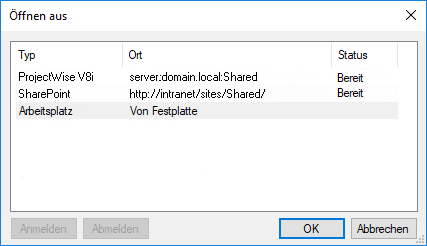
Wählen Sie die gewünschte Datenquelle in ProjectWise aus und klicken Sie auf OK. Wenn Sie aufgefordert werden, sich anzumelden, kommen Sie dieser Aufforderung nach. Das Dialogfenster Dokument öffnen wird angezeigt.
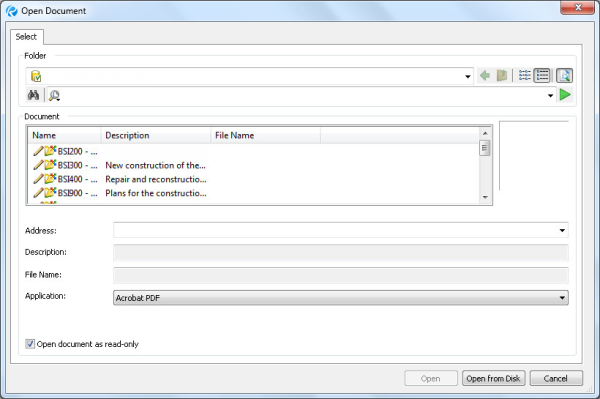
- Wenn die Option Auswahldialogfenster immer anzeigen in den Einstellungen für File Access nicht aktiviert ist, wird das Dialogfenster Dokument öffnen sofort geöffnet.
- Navigieren Sie im Dokumentfenster zum gewünschten Dokument und wählen Sie es aus. Die Felder Adresse, Beschreibung und Dateiname werden automatisch mit den verfügbaren Daten gefüllt, um zu bestätigen, dass das richtige Dokument ausgewählt wurde.
- Um die Datei gleichzeitig zu öffnen und auszuchecken, entfernen Sie das Häkchen bei Dokument schreibgeschützt öffnen. Andernfalls wird die Datei geöffnet, ohne ausgecheckt zu werden.
- Wenn die Option Dokument schreibgeschützt öffnen bereits deaktiviert wurde, sind die Konfigurationseinstellungen für dieses DMS so eingestellt, dass Dateien beim Öffnen automatisch ausgecheckt werden. Aktivieren Sie das Kontrollkästchen, wenn Dateien ohne Auschecken geöffnet werden sollen.
- Klicken Sie auf Öffnen. Die Datei erscheint im Revu-Arbeitsbereich und wird ggf. ausgecheckt.
Sie können eine neue Studio-Sitzung mit einer Datei aus ProjectWise starten. Vergewissern Sie sich hierzu, dass die ProjectWise-Integration innerhalb von Bluebeam Administrator aktiviert ist (die Begleitdokumentation in Bluebeam Administrator enthält Informationen bezüglich der Aktivierung von Plug-ins). Stellen Sie außerdem sicher, dass ProjectWise in Revu in den Einstellungen für File Access als DMS eingerichtet wurde.
- Klicken Sie in ProjectWise mit der rechten Maustaste auf die gewünschte Datei und wählen Sie anschließend Studio-Sitzung starten.
- Wenn Sie innerhalb von Revu nicht bereits entsprechend eingeloggt sind, um auf die ProjectWise-Datenquelle zugreifen zu können, werden Sie hierzu aufgefordert.
- Wenn Sie noch nicht in Studio angemeldet sind, werden Sie jetzt dazu aufgefordert.
- Das Dialogfenster Studio-Sitzung starten erscheint. Weitere Informationen zum Starten von Studio-Sitzungen finden Sie unter Starten einer neuen Sitzung.
Durch diesen Vorgang wird eine neue Studio-Sitzung mit der ausgewählten ProjectWise-Datei gestartet. Um eine ProjectWise-Datei zu einer bestehenden Studio-Sitzung hinzuzufügen, gehen Sie wie folgt vor:
- Melden Sie sich in der gewünschten Sitzung an.
- Öffnen Sie die ProjectWise-Datei in Revu.
- Klicken Sie mit der rechten Maustaste in der ProjectWise-Datei auf die Registerkarte „Dokument“ und wählen Sie Zur Studio-Sitzung hinzufügen. Weitere Informationen zum Verwalten von Dateien in einer Studio-Sitzung finden Sie unter Verwalten von Dokumenten in einer Studio-Sitzung.